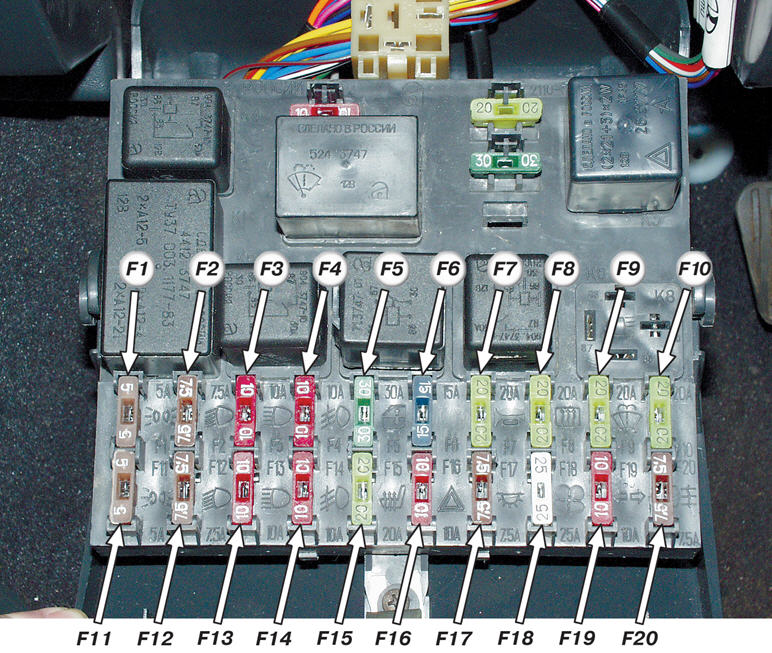Как проверить скорость интернета на компьютере. Спидометр интернета измерить скорость
Как проверить скорость интернета на компьютере онлайн: Speedtest, Яндекс, 2IP
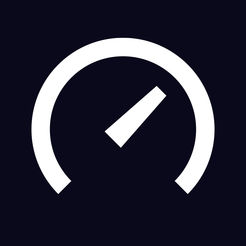 Стабильный и быстрый интернет – это то, без чего сложно представить современный компьютер. Понятие высокой скорости интернета для каждого пользователя свое, некоторым достаточно подключения с передачей и загрузкой данных в 20 Мбит в секунду, другим требуется не меньше 500 Мбит. Проверить скорость интернета, к которому подключен компьютер, очень просто. Есть несколько сервисов, которые позволяют это сделать, и их работу рассмотрим в рамках данной статьи.
Стабильный и быстрый интернет – это то, без чего сложно представить современный компьютер. Понятие высокой скорости интернета для каждого пользователя свое, некоторым достаточно подключения с передачей и загрузкой данных в 20 Мбит в секунду, другим требуется не меньше 500 Мбит. Проверить скорость интернета, к которому подключен компьютер, очень просто. Есть несколько сервисов, которые позволяют это сделать, и их работу рассмотрим в рамках данной статьи.
Как проверить скорость интернета сервисом Яндекс
Компания Яндекс имеет множество различных веб-инструментов, направленных, как на разработчиков, так и на простых пользователей. Одним из сервисов, которым Яндекс предлагает пользоваться бесплатно, является «Интернетометр». Он позволяет определить не только скорость интернета на входящее и исходящее соединение, но также и некоторые другие параметры сети. Пользоваться Интернетометром от Яндекса легко и удобно:
- Перейдите на сайт сервиса: https://yandex.ru/internet/;
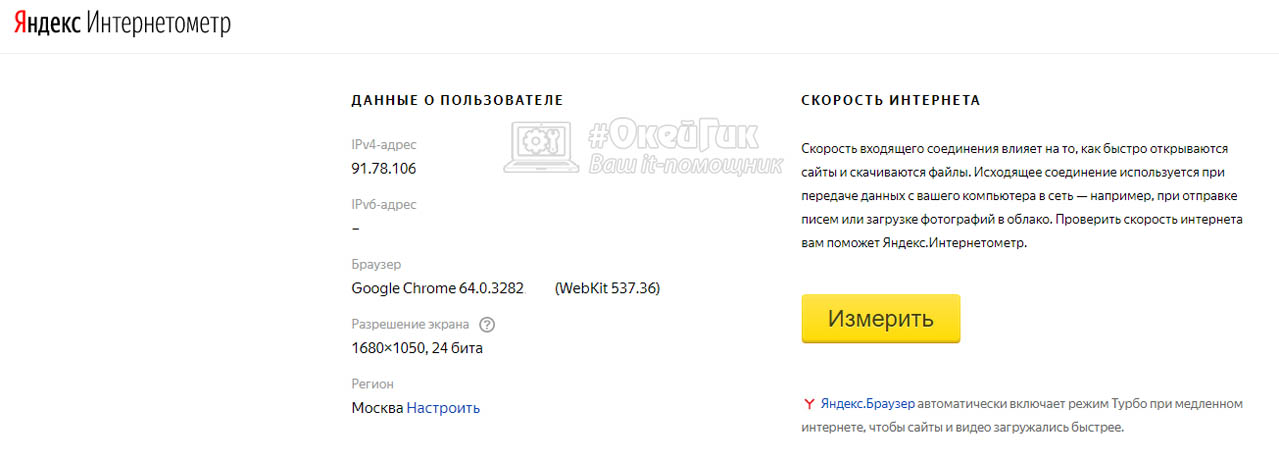
- Сразу после перехода на сайт, вы заметите, что сервис определил браузер, с которого выполнен вход, а также IP, разрешение монитора и регион. Ниже есть подробная техническая информация о cookie, браузере, операционной системе и прочих характеристиках соединения и устройства, с которого вы выполнили вход на сайт;
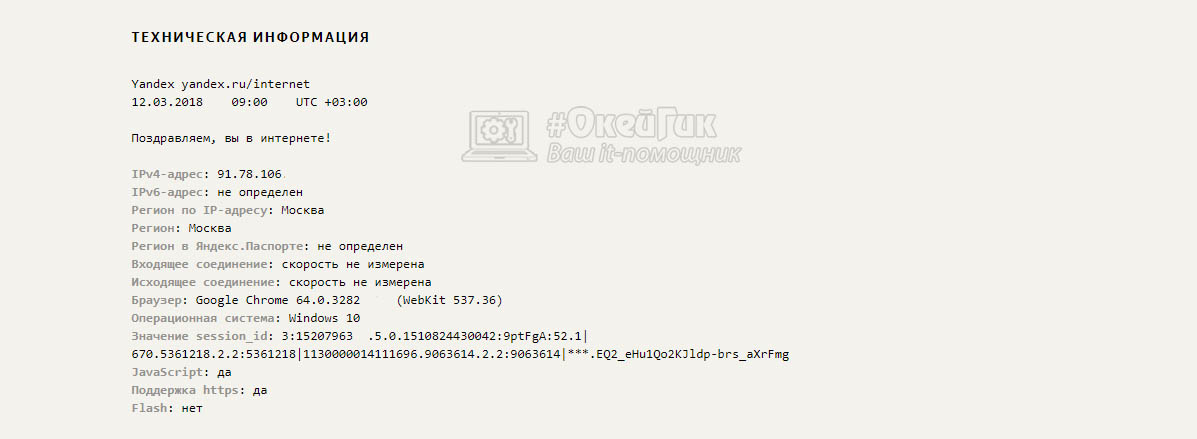
- Чтобы начать измерение скорости интернета, нужно нажать кнопку «Измерить»;
- Начнется процесс замера скорости интернета, который использует компьютер. На измерение потребуется пара минут, после чего вы увидите результат.
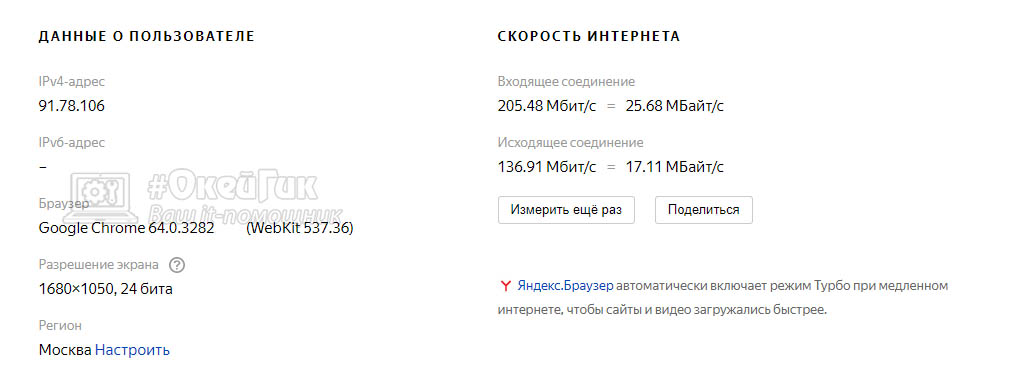
При желании, можно выполнить проверку повторно после завершения, либо поделиться информацией о полеченных данных в социальных сетях.
Как проверить скорость интернета через сервис Speedtest
Пожалуй, самым известным сервисом для измерения скорости работы интернета является Speedtest. В отличие от сервиса Яндекс, он не предоставляет дополнительную техническую информацию, и его основная задача – быстро проверить скорость интернет-соединения.
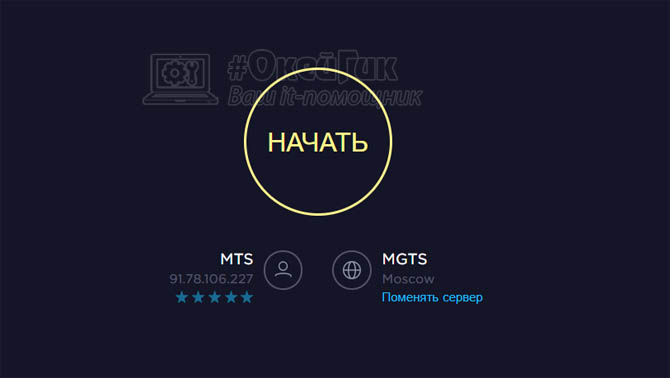
Обратите внимание: Speedtest – это не только сайт в интернете, но и приложение для мобильных устройств. Если замерять скорость интернета требуется довольно часто, имеет смысл скачать программу на смартфон или планшет.
Чтобы выполнить замер скорости интернета через Speedtest, нужно на странице сайта нажать на кнопку «Начать». В отличие от сервиса Яндекс, Speedtest в процессе замера данных о скорости интернета демонстрирует красивую графику, напоминающую работу спидометра.
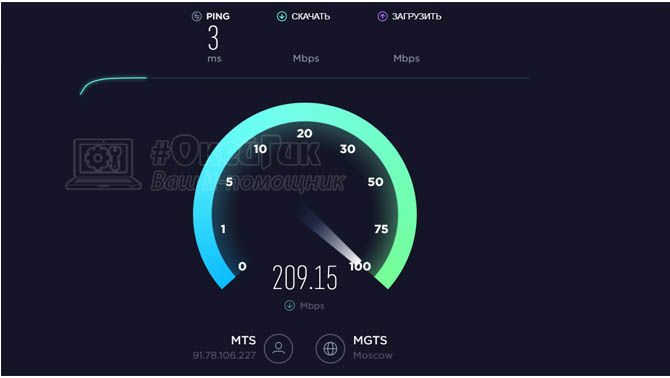
После замера скорости сети пользователь узнает не только число Мбит в секунду на загрузку и выгрузку данных, но также и данные о пинге при подключении к серверам в регионе, который можно выбрать перед началом теста.

Обратите внимание: Если сервер для тестирования не выбрать самостоятельно перед началом проверки скорости интернета, сервис Speedtest автоматически будет проверять скорость подключения к ближайшему по географической локации серверу или к серверу провайдера интернета. Результаты, в зависимости от подключения к разным серверам, будут отличаться.
Проверка скорости интернета с помощью сервиса 2IP
Еще один известный российский сервис для проверки скорости интернета – это 2IP. В отличие от конкурентов, данный сервис имеет значительно больше функций, но многие из них могут быть интересны только администраторам сайтов.
Как и сервис Speedtest, 2IP умеет проверять соединение при подключении к серверам в различных регионах. Выбрать сервера можно на соответствующей карте, представленной на странице инструмента для замера скорости интернета. Стоит отметить, что большая часть серверов, к которым можно подключиться через 2IP, расположены на территории Российской Федерации.

Чтобы замерить скорость интернета, нажмите на кнопку «Тестировать», после чего появится визуализация спидометра, по которой можно следить за результатами измерения.
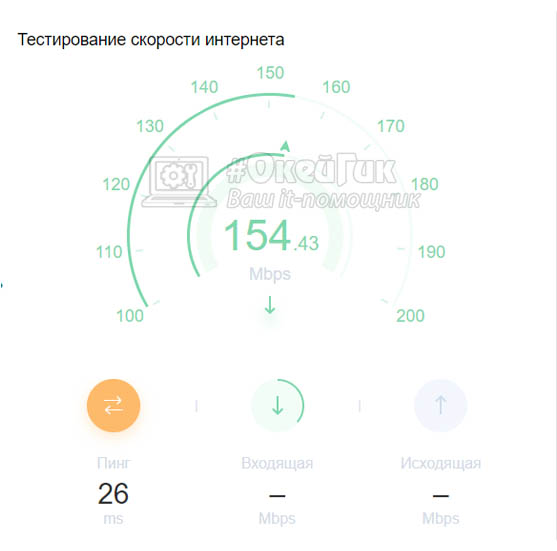
После проверки вы получите результаты измерения, которыми можно также поделиться в социальных сетях.
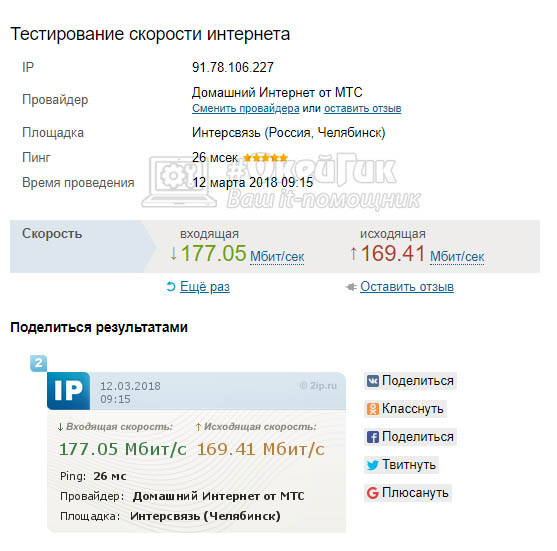
Стоит отметить, что под результатами измерения сервиса 2IP есть возможность посмотреть различные статистические данные. Например, можно узнать среднюю скорость интернета в том регионе, где вы находитесь, посмотреть среднюю скорость интернета от вашего провайдера (на основе других измерений), узнать максимальную скорость интернета среди замера за последние сутки и так далее.
 Загрузка...
Загрузка... okeygeek.ru
Как измерить скорость вашего домашнего интернета
_650.jpg)
Хватит ждать загрузки, пора что-то делать с медленным интернет-соединением! Тестирование скорости вашего интернета не потребует никаких особенных приспособлений, и займет всего несколько минут, но именно оно поможет вам понять, как именно решить эту проблему раз и навсегда. Мы расскажем вам о нескольких трюках, которые помогут достичь максимально точных результатов этого эксперимента.
Подготовка к тестированию интернет-соединения
Во-первых, по возможности стоит воспользоваться проводным соединением. Таким образом, вам не придется беспокоиться о влиянии каких бы то ни было случайных помех на передачу сигнала по Wi-Fi. Если в вашей домашней сети есть еще какие-нибудь устройства с проводным подключением, подсоедините свой тестировочный компьютер напрямую к модему. Так вы исключите всякую возможность посторонних воздействий на результаты вашего теста.
Если же у вас нет иной возможности подключения к интернету, кроме беспроводной, и ваше устройство просто лишено порта Ethernet, — примете все возможные меры к устранению помех. Убедитесь, что ваш Wi-Fi роутер находится далеко от других электронных приборов, особенно таких, как беспроводные телефоны, а также временно отсоедините все остальные приборы от вашей домашней беспроводной сети. Вы же не хотите, чтобы другой компьютер тащил по этой сети гигабайты программных обновлений в то самое время, когда вы будете проводить свои тесты?
Непосредственно перед началом тестирования еще раз проверьте, не занят ли ваш компьютер скачиванием обновлений где-нибудь в фоновых процессах прямо в эту минуту. Здесь вам поможет Диспетчер задач Windows (вызывается одновременным нажатием клавиш control-alt-delete) или Мониторинг системы MacOS, где можно посмотреть статистику сетевой активности компьютера.
.png) |
| Клик по заголовку «Сеть» в Диспетчере задач Windows или Мониторинге системы MacOS покажет вам, какие из работающих программ в данный момент отправляют и получают информацию посредством сетевого соединения |
Закройте или остановите все приложения на вашем компьютере, чтобы они не вздумали скачивать обновления прямо во время тестирования. Процент загрузки канала может и не снизиться до полного нуля, но вам лучше постараться, чтобы эта цифра приблизилась к нулю как можно ближе. Если же окажется, что ваша операционная система качает обновления именно в этот момент, выбор у вас невелик — придется подождать, пока она не закачает все, а тестирование провести позже.
Если вы испытываете какие-то проблемы с подключением к интернету, сейчас самое время перегрузить ваш модем или роутер. Выключите их и отсоедините кабель питания на некоторое время, после чего проделайте те же операции в обратном порядке: подсоедините кабель и включите прибор.
Как протестировать скорость домашнего интернета?
Самым популярным сайтом для проверки вашего интернет-соединения является Ookla Speedtest.net. Все, что вам нужно — интернет-браузер с включенной опцией JavaScript (по умолчанию она обычно включена, разве что по какой-то причине вы отключили ее самостоятельно) и установленным плеером Adobe Flash. Если же у вас есть свои резоны не пользоваться Adobe Flash, существует пара альтернативных решений. Есть версия Ookla Speedtest.net на HTML 5 или же можно воспользоваться тестом Speedof.me, также сделанным под HTML 5.
_650.jpg) |
| Speedof.me — основанный на HTML 5 графический тестировочный инструмент, которому не нужен Adobe Flash |
Все, что вам нужно сделать для проверки скорости вашего соединения в обоих направлениях — нажать на кнопку «Начать тест» (Begin Test). Это может занять от нескольких секунд до нескольких минут, в зависимости от мощности вашего канала.
Это еще не все возможности для тестирования вашего широкополосного соединения. Также мы можем предложить вам тест для измерения скорости от MegaPath или их же Speed Test Plus, который впридачу к измерению «сырой» скорости оценивает реальное качество вашего соединения. Возможно, ваш собственный интернет-провайдер тоже может предложить инструменты для измерения скорости соединения, хотя с ними, возможно, придется повозиться. Ну и наконец, производители роутеров все чаще разрабатывают собственные приложения для оценки скорости соединения, либо вшитые в программную оболочку самого устройства, либо (а также, возможно, дополнительно) — в виде мобильного приложения. Хотя в последнем случае, конечно, вам придется проводить тестирование посредством беспроводного соединения.
.jpg) |
| Многие производители роутеров, например, LinkSys, включают утилиты для измерения скорости в заводской комплект ПО или разрабатывают мобильные приложения для этих целей |
Как локализовать проблему?
Не особенно удивляйтесь, если вам не удастся достичь верхнего предела скоростей, заявленных вашим провайдером. Почти никто таких высоких цифр не получает. Однако если ваше соединение значительно медленнее, чем вам обещали, причиной может быть целый перечень различных факторов. Среди возможных причин — неполадки как в вашем оборудовании, так и на другом конце провода, у вашего провайдера. Многие провайдеры создают на своих сайтах специальную страницу технической поддержки, где вы можете посмотреть, насколько они в курсе ваших проблем с их сервисом.
Если никаких поводов для волнения на странице провайдера пока не наблюдается, нелишне будет проинспектировать собственную технику. Для начала попробуйте воспользоваться другим компьютером. Если на другой машине результаты окажутся приемлемыми — что ж, причина найдена сразу. Если же и второй компьютер также демонстрирует черепашьи темпы, проведите еще один комплекс тестов после принятия каждой из следующих мер.
- Попробуйте заменить кабель, которым вы подсоединяете компьютер к роутеру. Также можно заменить кабель, соединяющий ваш роутер с точкой доступа к интернету: DSL, оптоволоконным или кабельным модемом.
- Убедитесь, что с роутером все в порядке: выключите его или выньте провод из розетки на минуту-другую, после чего снова включите обратно. Следите за обновлениями программного обеспечения роутера, чтобы на нем всегда стояла самая свежая версия встроенной программы. Буде нелишне обновить ее, если вы давно этого не делали.
- Если улучшений так и не наблюдается, попробуйте перезагрузить ваш DSL, оптоволоконный или кабельный модем.
Если же вы проделали все эти шаги, а никаких изменений к лучшему так и не произошло — увы, пришло время звонить в техническую поддержку вашего интернет-провайдера.
www.dgl.ru
Интернетометр Яндекс - измерить скорость Интернета
 Интернетометр Яндекс – это полезный онлайн-сервис, позволяющий пользователю самостоятельно измерить скорость Интернета, определить свой IP-адрес, а также ряд наиболее важных характеристик веб-соединения.
Интернетометр Яндекс – это полезный онлайн-сервис, позволяющий пользователю самостоятельно измерить скорость Интернета, определить свой IP-адрес, а также ряд наиболее важных характеристик веб-соединения.
Иногда, подключившись к тому или иному провайдеру и испробовав Интернет-соединение, возникают определенные сомнения. Они касаются соответствия заявленной в договоре скорости загрузки или передачи данных и ее реального значения.
Как правило, в описании тарифного плана указаны завышенные скоростные показатели. Это является своего рода продуманным рекламным ходом поставщика подобных услуг.
Для установления факта обмана необходимо выполнить проверку соединения, а поможет в этом специальный Интернетометр-сервис.
Интернетометр Яндекс — как измерить скорость
1. Подготовка к тестированию.
Прежде, чем приступить к точному тестированию, необходимо провести ряд мероприятий:
- закрыть все ранее запущенные программы и оставить только браузер с одной активной вкладкой самого сервиса;
- дождаться завершения всех загрузок в браузере или же выполнить их принудительную остановку;
- убедиться в том, что в момент проверки не запущено никаких обновлений;
- отключить брандмауэр Windows.
2. Тестирование.
На стартовой странице Интернетометра, которая является единственной, сразу же отображается:
- уникальный адрес компьютера, с которого был выполнен вход на сервис;
- географический регион проживания пользователя;
- сводная информация о веб-обозревателе;
- расширительная способность экрана компьютера.
Опция «Показать подробную информацию» позволяет просмотреть характеристики операционной системы, данные о самом клиенте, наличие JavaScript и Flash, куки Яндекса и прочие информационные сведения о системе. Верхний правый угол страницы сервиса используется для размещения рекламы браузера Яндекс Интернет.
Другие особенности Интернетометра
Запуск Яндекс Интернетометра сопровождается работой программы «колдунщик«. Он-то и предоставляет данные об IP-адресе пользователя.
На введенные запросы, касающиеся определения IP, он указывает не только сам адрес, но и позволяет просмотреть более детальную информацию о типе и других характеристиках соединения между выбранным провайдером и Яндексом.
Сервис Интернетометр служит также и для определения показаний быстродействия используемого соединения. Для этого существует специальная кнопка, представленная в виде зеленой линейки. Необходимо просто нажать на нее и подождать несколько секунд, после чего Интернетометр автоматически выполнит проверку скорости закачки и передачи данных в сеть.
Время ожидания зависит от качества соединения. Чересчур медленный Интернет может вызвать зависание сервиса или приведет к выдаче на экран компьютера ошибки о невозможности завершить тестирование.
Процесс измерения скоростных характеристик веб-соединения сопровождается обращением к специальным серверам, располагающимся в Москве. Яндекс выполняет многократную загрузку и передачу тестового файла, а затем вычисляет среднее значение его скорости.
После получения результата пользователь может сохранить его на серверах Яндекса в виде изображения, сделать баннер и вставить его в один из своих блогов или поделиться с другими пользователями текстовым сообщением на одном из форумов. Для публикации результатов теста пользователю предоставляется специальный код, без которого данная операция окажется просто невозможной.
______________________________________________________
Скорость Интернета – величина непостоянная и может изменяться несколько тысяч раз в сутки. Для получения более достоверной информации рекомендуется выполнить многократное тестирование, а из выданных результатов выбрать некую среднюю величину.
По отзывам многих пользователей, на быстроту Интернета влияют и находящиеся на компьютере программы, которые работают с ресурсами Сети. К наиболее затратным из них относятся утилиты, предназначенные для закачки больших объемов данных. Среди них следует выделить торренты, Download Master и другие.
Помимо этого, результаты проверки могут разниться между собой из-за перегруженности серверов. Стопроцентную точность измерения скорости в этом случае никто не гарантирует. Однако Интернетометр Яндекс работает все-таки более менее прилично, без каких-либо сбоев и сильного искажения реальных показателей определяемой величины.
Измерить скорость через Интернетометр ЯндексДополнительный тест — Ookla SpeedTest
- Предложение партнеров

softgallery.ru